暴风影音-你所不知道的技巧
事半功倍!用好暴风影音截图功能
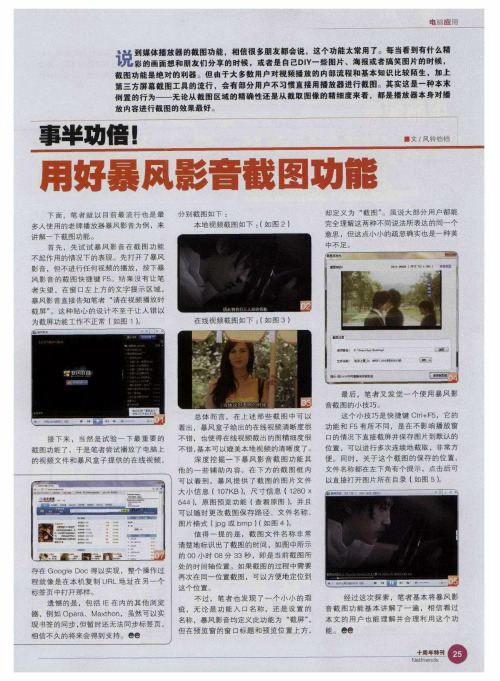
不错 , 使得在线视 频截 出的图精细度 很 口的情况 下直接截屏并 保存 图片到默认的 也 位 置,可 以进行多攻 连续地截取 .非常 方 不错 . 基本可 以媲美本地 视频的 清晰度 了
深 度挖 掘一 下暴 风影 音截 图 功能 其 便 。同 时.关 手这个 截圈 的保存 的位 置 、 他 的 一些 辅 助 内容 在下 方 的截 圈框 内 可 以看 到.黎 风提 供 了截 圈 的圈 片文 件 大小 信息 ( 07 1 KB) ,尺寸 信息 f 2 0 x 18 5 4) 图预览 功能 (查看 原图 ) 且 4 原 .并 可 以随 时更 改截图 保存 路径 、文件 名称 、 文件名称 都在左下 角有个提示 .点击后可 以直接打 开图片所在 目录 【 图 5 如
影音 ,但不进 行任 何视频的播放 ,按下 暴 风影音 的截 围快 捷键 F 结 果没 有让 笔 5 者失 望.在 窗口左 上方 的文字 提示 区域 .
分别截圈如 下 : 本地视 频截圈如下 : 如图 2 (
却 定义 为 “ 图 。虽说 大部 分用户 都能 截 完全 理解这 两种不同说 法所表达 的同一个 意思 .但这 点小小的琉 忽确实也是 一种美 中不 足。
不过 .笔者 也 发现 了一 个 小小 的瑕 疵 。无 论是 功 能入 口 名称 ,还是 设 置 的 名称 .暴风彰音 均定义 此功能 为 “ 截屏 . 但在 预览 窗的 窗日标题 和蓣 览位 置上 方,
经 过这发 探索 .笔者 基本 将暴 风影
音 截闰 功能 基 本讲 解 了一遍 . 信 看过 相 本文 的 用户 也 能理 解并 合理 利用 这个 功
放 内容 进行 截 凰的 效 果最 好
目 回口 - ■ ‘I ‘ =
下 面 .笔 者就 以目前 最流 行 也是 最
暴风影音影片片断截取方法

第一步,通过暴风影音播放需要截取的视频内容,然后在播放界面右击选择“视频转码/截取——片段截取”。
第二步,在打开的“暴风转码”界面中,通过拖动界面右侧,两个类似三角形的滑块,来选择开始和结束点,然后单击界面左侧的“输出设置/详细参数”项目下的下拉箭头,对输出类型与格式以及参数进行设置。
PS:当然,截取视频有许多软件都能做到,不过暴风影音很多朋友经常用,自带的暴风转码截取转换的速度相当快,远胜于其他软件,质量也很好,这是我的实践结果。我们何必再装其他软件,耗费我们有限的系统资源~
Hale Waihona Puke 它可以转换为手机、MP4播放器、PSP、平板电脑、MP3播放器、家用电脑等设备所能播放的视频文件。
第三步,因为我们截取的是视频片段,这里选择“家用电脑”,然后根据自己的需要,选择输出文件的类型,可以是AVI、WMV、MP4、3GP、FLV、RM、MOV这些常用文件的格式。如果要存入手机方便随时观看,也可以选择手机,或其他你自己的设备。
01暴风影音使用小窍门

暴风影音使用小窍门
相信看到这篇文章的网友自己的电脑上安装的总是有一款视频播放器而且都是暴风影音!确实是这样的,暴风影音播放器是一款非常不错的视频播放器软件,至少我已经连着用了差不多三年了!
不过仅仅会使用暴风影音这个软件还是不够的,能够在了解一点暴风影音播放器的一些小窍门的话效果肯呢过回事更好了!
接下来笔者就介绍一下笔者所了解到的暴风影音的一些小窍门!首先你的电脑上得安装一款暴风影音软件,如果没有安装可以到暴风影音播放器官方下载安装最新版的暴风影音播放器!
第一使用工具就是暴风影音支持视频抓图,我们在观看幕布电影的或者电视剧的时候我们可以用暴风影音播放器来进行抓图,抓取一些我们喜欢的画面,并且保存下来!
第二支持断点观看,也就是说我们可以打开暴风影音播放器接着上次观看视频的地方进行观看,无需保存省时省力!
第三跳过广告观看电视剧,很多的MM们喜欢观看电视剧,但是每次电视剧之后总是会出现一段恶心人的广告,但是我们总是不得已为它买单。
不过你可以设置一下直接跳过就可以了!
第四切换声道,让音乐更动听!不管是在看视频还是在听音乐我们完全可以根据我们的习惯去切换我们喜欢的声道,让声音听起来更加的动听!
不管是什么软件或者是什么工具只有在长时间的使用之后我们就能很熟悉他的个个部分功能,也就可以更加的熟练地使用,因此不管是什么软件只有在使用中才能熟练的掌握它,才能够更加熟练地使用它!。
手机暴风影音使用教程

手机暴风影音使用教程暴风影音一直是PC用户破青睐的一款播放器,而手机暴风影音日前也登陆了智能平台,通过其在线片库、本地管理等功能为用户提供热门的影视作品。
今天我们就将向大家介绍手机暴风影音这款软件的用法,希望能够在大家下载使用后提供一些帮助。
丰富在线片库资源首先我们看看手机暴风影音的在线片库,在首页的推荐部分,软件提供了“同步剧场”的影视集合,每期同步跟进热门电视剧的播放进度,与电视保持同步,比如《小儿难养》、《老严有女不愁嫁》等。
推荐影片与电影片库此外还有热播大片、动漫乐园、综艺精选和电影快讯等精选内容,这些都是暴风影音根据当下热门为大家挑选的影视作品。
当然用户也可以根据自己的喜好选择其他的影视作品收看,暴风影音同样提供了电视剧、电影、动漫、综艺等详细分类,公开课也是它的特色之一,用户可以在每一分类中按照不同的排序查看影视目录。
此外,每一分类还提供了更详细的分类,比如地区、类型、年份等。
排序和分类点击进入具体的影片页,用户可以看到大致的剧情介绍,可以在线播放也可以下载,此外还提供了收藏和分享功能。
影片分享功能最后,观看历史能够记录用户近期的观看内容,这样就可以很快找到想再看一遍的影片,也可以接着看完之前没有来得及看完的影视剧。
本地管理与播放除了在线片库,暴风影音还提供了本地视频的管理功能。
首先在“我的影音”中,通过“一键扫描”我们可以将本地的视频文件导入暴风影音。
本地视频导入此外,本地的音乐资源也可以导入暴风影音进行播放,在扫描之前我们还可以选择扫描目录,还能够进行扫描设置,比如添加要扫描的音频格式,以及过滤短音频。
不过暴风影音的音乐播放功能并不专业。
音乐扫描设置最后我们在在线片库中下载和收藏的影片也可以在这里找到,这里可以算是我们影音资源的汇集中心。
下面我们就来看看暴风影音的播放功能。
首先是在线播放,除了基本的播放、快进、后退等,暴风影音还提供了“流畅”、“标清”和“高清”播放。
在播放时还提供了下载缓冲功能。
上班时间看电影!暴风影音偷偷用

到“ 静音 ”
并在“
,
快捷键
”
中找 到 与 “
静音 ”
相对
应 的一 栏设 置 自己常用 的快捷键 。
圜圃| E 要罪翟甄耍甄瓦匾
每次在工 作的时候欣赏完影片还 要 去关 闭播放器 。 不 仅麻烦 而 且 还 要承 担 很 大 的风
蝴 辫獭躞哟隧删 黪
}_啦礴射0 蚺i 世}j M Ⅷm 晌洲 龇 龇 雌 蕊罅 d - 《Ⅷ
上 “ 一
和 下 ”
“
一
个 ” 相 对 应 的一 栏 设 。 置 自己 所 喜 爱 的快 捷 方
式 , 也 可 以用暴风 影音默认 的快捷方式 。
I - I ~J:W o r d 1 w m .s ~ . .
用 W o rd 排版 时 .在一 些特定 的情况 下需 同 时 实现 横排 和 纵 排 , 以便 输 入 或 者插 入 图 片 , 方便 用 户打 印 出来 . 但 很 多人 为此 烦恼 , 下 面 让 我来 告诉 大 家两 个 简单 的方 法 。
重庆维普
锦囊妙计
- 上班时问看电影 詈暴风影音偷偷用
0
、 ^
v
‘
1
-
j
你还 在 为工 作 中提心 吊胆 地 欣 赏影 片发
愁 吗? 还 在 为工 作 中欣 赏某部 影 片 的时候 , 来
不 及 关 闭播放软件被 上 司 发现 的场 面 尴尬 吗 ?
按照 我说 的来做 ,轻轻松松 解决你的烦恼 。
设置 自己喜欢的快捷键
恢捷键 空格
S 0 D
回车
t
I
U
●
你 可 以使 用 “ 暴 风 影音 ” 默认 的静音 快捷
键 ( C t r l+ M )进 行 快速 的静音 , 你也 可 以设 置 自 己喜欢 的“ 快捷键 ” 进行静音 。
软件14 暴风影音

暴风影音的使用 --画面的基本设置
1.全屏播放 进入全屏播放的方法: 播放窗口双击 单击屏幕左上角的“全屏”按钮 主菜单选择“播放” →“全屏”,按回车键
暴风影音的使用 --画面的基本设置
2.显示比例设置 主菜单选择“播放” →“显示比例/尺寸”:原 始比例、16:9比例显示、铺满播放窗口、按4: 3比例显示
播放flash动画文件时,单击“上一帧”或“下 一帧”命令可逐帧播放动画片中的每个细微的 漂亮画面
5.AB点重复
暴风影音的使用 --播放的基本操作
“播放” “AB点重复” “设置A点”
暴风影音的使用 --播放的基本操作
6.播放模式和播放后操作 “播放”→“循环模式”:顺序播放、随机播 放、单个循环和列表循环 “播放”→“播放后操作”:关机、休眠、推 出播放器、定时关机和无操作
有些Real Media文件采用了极为早期的编码,现在 版本的RealPlayer默认已不支持这些文件,遇到这 种 情况RealPlayer可以自动下载相应的解码器, 而MPC不能。另外,RealPlayer解码器和调用该解 码器的外壳式播放器不完全兼容(可以看作是Real Networks专门对第三方播放器设下的暗桩),利用 MPC播放Real Media文件有时会出现一些麻烦,因 此,如果你经常播放大量的Real Media文件,请也 不要缺载RealPlayer,安装时请选择“RealPlayer 扩展安装”或“自定义安装”。如果不属于上述的 三种情况,强烈建议你选择“完整安装”模式,此 模式简 洁高效,它将为你的系统安装本软件包的 所有功能,除 Windows Media Player 9以外,你 基本上不再需要安装其他别的任何播放软件即可比 较完美地支持各种最新的媒体格式、流及影碟。
(39)暴风影音5大使用设置技巧

(39)暴风影音5大使用设置技巧展开全文暴风影音(Media Player Classic)是大家最常用的视频播放软件之一,除了支持RealOne、Windows Media Player等多媒体格式外,暴风影音还支持QuickTime、DVDRip以及APE等格式。
所以,她又有“万能播放器”的美称。
可是,在使用过程中,我们经常会碰到这样或那样问题,其实通过简单的设置就可以解决这些问题。
技巧实例一:播放RM文件不正常有时在播放RM、RMVB文件的时候出现不正常,比如有的时候不能播放,有时播放没有图像,有时无法通过暂停、停止按钮来控制播放。
该问题可能是由于暴风影音所支持的Real格式模式的设置造成的,要解决该问题,可以尝试如下的操作:运行暴风影音,依次单击“查看→选项”,在打开的选项窗口左侧选择“格式”。
接着,在右侧的扩展名列表中选择“Real媒体文件”,将实时媒体流协议句柄设置改为“DirectShow”(图1)。
最后,单击“确定”按钮即可。
友情提示:不过要使用暴风影音在线播放RM、RMVB流媒体文件,需要将“DirectShow”改回“RealMedia”。
技巧实例二:无法播放MP4文件在播放采用QuickTime Pro制作的MP4文件时,暴风影音无法进行播放。
这是由于默认情况下,标准的MP4文件采用了DirectShow渲染,而采用QuickTime Pro制作的MP4文件采用了QuickTime渲染。
具体的设置方法如下:在“开始”菜单中,运行“暴风影音综合设置”。
接着,在打开的窗口左侧“任务”中选中“MPEG-4解码设置”,单击“下一步”按钮。
然后,在打开的窗口中将“MP4渲染方式”改为“QuickTime”(图2)。
最后,单击“确定”按钮即可。
友情提示:在下次观看标准MP4文件的时候,别忘了将MP4渲染方式改回“DirectShow”。
技巧实例三:无法加载字幕默认情况下,在暴风影音中是无法给RMVB文件加载字幕的,要添加字幕必须进行相应的设置。
暴风影音
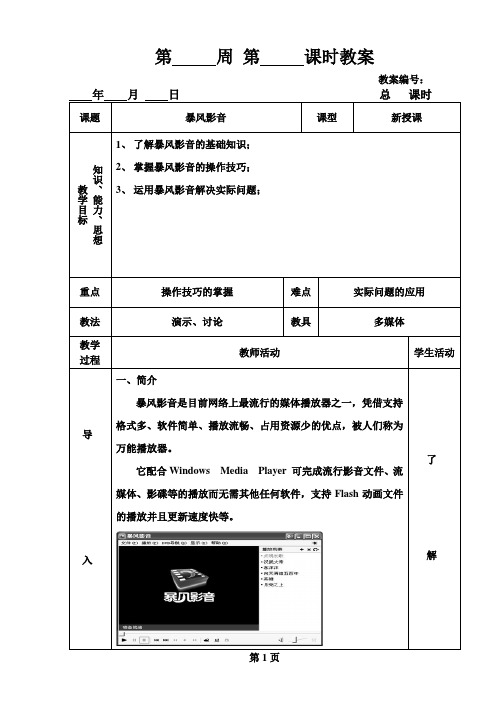
了解
第1页
教学
过程
教师活动
学生活动
导学达标
二、暴风影音的使用
1、播放媒体文件
(1)、播放本机上的影音文件
“文件”→“打开文件”→“打开”
(2)、播放在线影音文件
第周第课时教案
教案编号:
年月日总课时
课题
暴风影音
课型
新授课
知识、能力、思想
教学目标
1、了解暴风影音的基础知识;
2、掌握暴风影音的操作技巧;
3、运用暴风影音解决实际问题;
重点
操作技巧的掌握
难点
实际问题的应用
教法
演示、讨论
教具
多媒体
教学
过程
教师活动
学生活动
导入
一、简介
暴风影音是目前网络上最流行的媒体播放器之一,凭借支持格式多、软件简单、播放流畅、占用资源少的优点,被人们称为万能播放器。
“文件”→“截屏”→“另存为”
5、使用收藏功能
“收藏”→“添加到收藏夹”→“记住位置”→“确定”
理解演示讨论
第3页
教学
过程
教பைடு நூலகம்活动
学生活动
知识拓展课堂作业
三、小技巧
1、快速切换播放/暂停
播放媒体文件时,直接单击左键即可。
2、巧用老板键
“播放”→“选项”→“老板键”→“;老板莫是暂停播放”
3、连续剧自动播放
“播放”→“选项”→“其他”→“自动播放相似文件”→“确定”
四、课堂作业
1、暴风影音是什么?
暴风影音 教程

打开暴风影音,其界面如下:
全 屏
最小 界面
从 不 置 顶
画质调 节
音频调节 字幕 调节 主菜单
选择皮肤 底色与字体切换
播放列表切换
工具箱
暴风盒子
在暴风影音中添加视频:
• 在 暴风中可以从文件夹和暴风盒子两 个途径来添加视频! • 从文件夹中添加:打开所需视频所在 的文件夹,右击,选择添加到暴风影 音播放列表就可以在暴风中进行观看 视频了。 • 从暴风盒子中添加视频,在搜索栏输 入要添加的视频名称,进行搜索,然 后点击添加即可。
播放完毕后的整理:
播放完毕后,单击“删除”按钮,即可清除列表中的项目,以方便下次观看! 注意:这里的删除只是指列表中的信息,不会删除硬盘上的文件!
播放后可清空
菜单功能
了解更多的软件,让我们的生活 更加丰富多彩!
节约用水, 保护地球
暴风影音 教程
2010级现代教育技术 左天马 (201017020110)
多媒体时代:
开我 多们 媒的 体娱 !乐 、 生 活 、 学 习 样 样 离 不
随着生活多媒体技术的迅速发展和广泛应用, 出现了越来越多的多媒体工具。掌握这些工 具可以让工作、学习娱乐再强大的多媒体软 件支持下变得丰富多彩!暴风影音是目前最 流行的媒体播放器,几乎支持所有的媒体文 件格式,而且操作简单、使用方便。
添加多个文件到Βιβλιοθήκη 放列表中:视频1视频2
播放顺序的设置:
• 如果要开始播放,单击文件中 的任意文件夹即可。暴风影音 默认设置为顺序播放,即从播 放开始依次从文件中的第一个 开始播放,一次播放到最后一 个为止。再“模式”下拉菜单 中可以更改此设置。
默认为按顺序播放:
依 次 播 放 , 也 可 选 择 播 放
暴风影音使用说明书
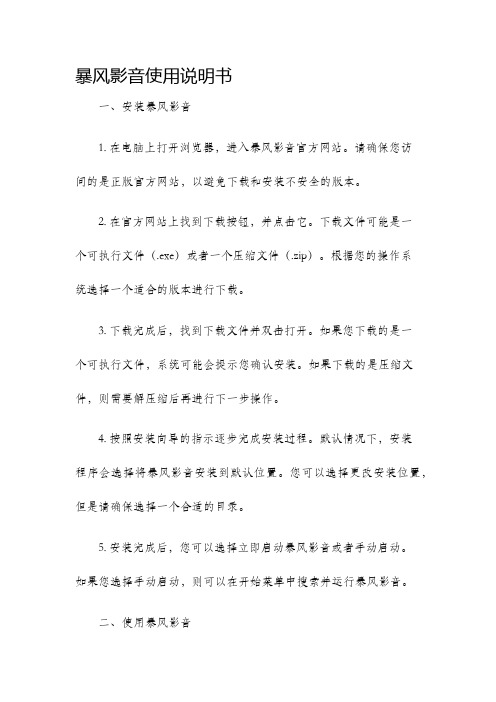
暴风影音使用说明书一、安装暴风影音1. 在电脑上打开浏览器,进入暴风影音官方网站。
请确保您访问的是正版官方网站,以避免下载和安装不安全的版本。
2. 在官方网站上找到下载按钮,并点击它。
下载文件可能是一个可执行文件(.exe)或者一个压缩文件(.zip)。
根据您的操作系统选择一个适合的版本进行下载。
3. 下载完成后,找到下载文件并双击打开。
如果您下载的是一个可执行文件,系统可能会提示您确认安装。
如果下载的是压缩文件,则需要解压缩后再进行下一步操作。
4. 按照安装向导的指示逐步完成安装过程。
默认情况下,安装程序会选择将暴风影音安装到默认位置。
您可以选择更改安装位置,但是请确保选择一个合适的目录。
5. 安装完成后,您可以选择立即启动暴风影音或者手动启动。
如果您选择手动启动,则可以在开始菜单中搜索并运行暴风影音。
二、使用暴风影音1. 打开暴风影音后,您会看到一个简洁的界面。
界面上有几个常用的功能按钮,如播放、暂停、停止、快进、快退等。
还有一个文件列表区域,用于显示您添加的媒体文件。
2. 在文件列表区域上方有一个菜单栏,包含不同的菜单选项。
您可以使用这些选项来管理媒体文件、调整播放器设置、进行在线视频搜索等。
可以根据自己的需求,灵活使用这些菜单选项。
3. 要播放一个媒体文件,您可以点击界面上的“添加”按钮,然后选择要添加的文件。
您也可以直接将媒体文件拖放到文件列表区域中。
添加媒体文件后,它们将显示在文件列表中。
4. 在文件列表中选择一个要播放的文件,并点击播放按钮。
暴风影音将自动开始播放所选文件。
您可以使用控制按钮来控制播放进度,如暂停、停止、快进等。
5. 如果您需要调整音量大小,可以在界面底部找到一个音量滑块。
通过拖动滑块,您可以增加或减少音量。
6. 在播放过程中,您还可以选择字幕、调整屏幕显示比例、进行截屏等操作。
这些选项可以在菜单栏中找到。
7. 如果您想要与其他人分享正在播放的媒体内容,可以使用暴风影音的分享功能。
暴风影音播放器2018最新帮助手册

13、播放列表中的视频不按顺序播放是什么原因?
解决办法: 请调整播放列表的循环模式为“顺序播放”。(播放列表区域点击鼠标右键)
14、不记忆上次观看位置怎么办?
解决办法: 请您进入主菜单—高级选项—播放设置-—播放记忆中查看您是否勾选 “专辑播放从已 播文件开始”、“记忆在线播放进度”、“记忆本地播放进度”。
6、 本地视频播放花屏、绿屏
解决办法: 请您确认是所有视频播放花屏(绿屏、黑屏)还是只有个别视频。 若是所有视频播放均出现问题,请您升级或重装您的显卡驱动。 若是个别本地视频,请您点击播放区上方浮动控制栏右侧的“播”字尝试更换播放核 心。 图播放核心
7、 怎么只有声音没有画面呢?
解决办法: 请您确认是所有视频播放均无画面还是只有个别视频。 若是所有视频播放均出现问题,请您升级或重装您的显卡驱动。 若是个别本地视频,请您点击播放区上方浮动控制栏右侧的“播”字尝试更换播放核 心。
4、自己录制的视频用暴风播放不了
解决办法: 由于部分录制视频解码器特殊,只能在专用设备或播放器中才能播放。 建议您联系录制设备厂商协助解决,或请将此文件提供给我们,以便我们查找具体原 因。
5、 用暴风观看DVD碟片出现问题
解决办法: 请先确定此碟片本身能够正常播放(检查在其他电脑或影碟机上能否播放)。 如果碟片本身无问题,请尝试在您的电脑中使用系统自带播放器能否播放, 如果仍不可播,建议查看是否为光驱的问题。 如果碟片与光驱均无问题,请您尝试清空暴风影音正在播放列表后,重播试试。
12、在线影视列表刷新失败怎么办?
解决办法: 请尝试以下方法: 退出暴风,打开以下路径。(部分文件夹为隐藏文件夹,请调整文件夹选项进行查 看。)童话村电影 (XP)C:\Documents and Settings\All Users\Application Data\Baofeng\StormPlayer\Profiles\MovieList (WIN7/WIN8)C:\ProgramData\Baofeng\StormPlayer\Profiles\Movielist 删除该目录下所有文件(即MovieList文件夹中所有文件),重新启动暴风
新版暴风影音V2.9实用技巧五则

gr
a m
F i le s \ t o S
r s
.
r m
II
.
)
,
打开 m
.
e
d i a 3~ 件
.
夹 里 面 有o t h e
v
x m
l
、
o
the
v
r s
x m
l in i
a
、
s
tc o n
—
in i
x m
、
id e
、
o
—
m a
te r
—
ia l
—
lis
—
t x m
.
l l
、
ide ide
o
—
m
,
播 放 时 按 下A l t +
了 再按
,
s
键 画 面 即 刻从 屏 幕上 消 失
, ,
,
连 系统 托 盘 里 也 不 会 有 播 放 器 的 痕 迹 老 板 走
—
下 A 1t + s 键 又 可 以 接 着 往下 观 赏 电影
,
了
。
勾 选 老板 键 功 能
偷 梁 换柱 拒绝 文 字 广 告
暴风 影 音2
滑 空 广 告 关 联 文 件
通 过 收 藏 记 录 断 点
许 用户中途关 闭播 放器后 , 次还 能从 中断 处继 续 播 下
放。 其实 , 在暴 风影音 中也可 以借助它 的 “ 收藏 ” 能 功
来能实 现手动版 的 “ 断点续播 ” 无 论 影片处于播放 状 。 态还是暂停状 态, 只要点击 “ 收藏一添加到收藏夹” 在 , “ 请选择一个快 捷方式名称” 栏设 置一个名字, 再勾选
如何使用暴风影音截取影音片段教程

首先需要一个暴风影音5。
用它打开需要转码的视频。
比如我这里打开了一个腹肌锻炼的视频。
然后右键点击屏幕,会出现控制菜单。
注意图中红圈部分,如下图。
将鼠标移动到红圈的选项位置(即视频转码/截取)会出现第二级菜单。
如下图。
接下来我们左键单击片段截取,就是图中红圈所示位置。
会弹出一个操作界面,请看下图。
左边的小三角是选择从哪里开始截取,右边的小三角是选择从哪里结束截取。
(上方小屏幕会根据开始时间进行变化。
显示对应开始时间的画面。
)在拖动三角标记时,下方的开始和结束时间框里的时间数字会跟着改变。
比如我拖动左边三角,下方开始框内的数字就会开始变化,显示的是三角标记所在的时间点。
也就是开始的时间位置。
例如如我想截取开始播放三分钟到五分钟之间的片段,那么就拖动左边的三角到0:03:00(数字显示在下方开始框),右边三角拖动到0:05:00(数字显示在下方结束框。
)结果如下图。
注意看三个红色圆圈内的变化,第一个圆圈内的条形标记就是显示的视频整体长度,中间由两个三角标记(之前提到的左三角为开始标记,右三角为结束标记)所选择的蓝色部分即是要截取的视频片段。
下面就是刚刚提到的开始框和结束框。
开始下方的就是开始框,结束下方的就是结束框。
另一个选择的方法就是直接点击开始框和结束框里的数字进行更改。
以开始框为例,0(小时):03(分钟):00(秒)在相应的数字框内更改数字即可,比如现在想截取从四分三十二秒开始的部分,便将框内数字改为0:04:32。
结束框的变更相同。
在确定了所要截取的视频部分之后,现在进行对应格式更改,视频就要用一个视频的格式。
请看下图。
注意看红圈部分,红圈部分显示的是流行音乐格式MP3格式,(这是我上次的设定,其他人电脑上可能会有所不同。
)MP3是一个音乐格式,只有音乐没有画面,但是我们现在需要的是一个视频文件。
于是点击红圈圈起来的位置。
出现下图菜单。
再次点击红圈圈起部分,如下图。
然后选择倒数第三个选项,家用电脑。
风雷影音使用小窍门

风雷影音使用小窍门你遇到过这种情况吗?当你想通过风雷影音实现一个比较个性化的操作的时候,却无从下手,也不知道是这款播放器没有这个功能,还是自己没有找到正确的操作方法。
本帖就是挖掘风雷影音的使用技巧,供网友参考。
1、自动DVD/VCD监测播放播放DVD/VCD的时候,您是否希望把光盘放进光驱之后就能自动进行播放呢?只需要启动风雷影音自带的光盘监视器即可。
具体操作步骤:启动风雷按F2进入设置选项-》常规选项-》系统优化-》启用光盘监视器,自动播放光盘影片。
2、跳过连续剧片头/片尾在播放连续剧影片时,可以通过按 F9/F10 来设置跳过连续剧的片头/片尾,让剧情播放无缝连接3、断点续播自动记忆上次未播放完影片的位置,下次启动播放器自动接着播放,免去您记忆的烦恼!默认此功能没有启用,启用设置步骤:按F2进入选项设置-》常规选项-》选项-》播放列表-》将继续上次的播放(断点续播)标选框选中保存即可。
4、循环播放模式当您在听音乐或者欣赏一段精彩视频时,希望精彩重现,只需选择一下循环播放模式即可。
具体操作步骤:系统播放菜单或右键菜单-》循环模式,选择循环播放即可。
5、音量调节声道切换解决双语问题需要调整播放影片的左右声道时,只需点击工具栏的音频按钮,即可快速切换。
6、增大影片的声音如果影片音量比较小,还可以选择增大影片音量,视听更震撼!工具栏上的音频按钮,即可调节7、快速截图按F5保存当前播放影片的视频截图8、快速浏览影片,制作影片的快速截图按F6保存整个影片片段缩略图,精彩剧照一览无余!9、播放痕迹清理退出风雷影音播放器时,自动清除刚才播放影片信息,保护您的隐私!默认没有启用此功能,具体设置步骤:系统菜单文件-》打开最近播放-》,选择每次退出播放器时自动清除即可。
当然也可以通过文件-》打开最近播放-》清除以下最近播放,清除播放痕迹。
暴风影音播放多文件小技巧

暴风影音播放多文件小技巧
一天一点爱
【期刊名称】《电脑迷》
【年(卷),期】2007(000)004
【摘要】使用暴风影音连续播放多个文件时,只须在打开文件的同时选中多个文件,点击“打开”按钮即可将选中的文件全部添加到暴风影音中连续播放。
但细心的朋友会发现,暴风影音总是先播放最后一个选中的文件。
比如当打开上、下集电影时,它默认是先播放下集,再播放上集,
【总页数】1页(P75-75)
【作者】一天一点爱
【作者单位】
【正文语种】中文
【中图分类】TP317
【相关文献】
1.“暴风影音”连续播放小技巧 [J], 移动的餐车
2.基于android平台控制暴风影音播放器的设计 [J], 傅林;黄侠
3.基于Android平台控制暴风影音播放器的设计 [J], 傅林;张艳
4.暴风影音拖动播放进度条为何黑屏 [J],
5.请暴风影音推荐高清播放方案 [J], 林丽华
因版权原因,仅展示原文概要,查看原文内容请购买。
- 1、下载文档前请自行甄别文档内容的完整性,平台不提供额外的编辑、内容补充、找答案等附加服务。
- 2、"仅部分预览"的文档,不可在线预览部分如存在完整性等问题,可反馈申请退款(可完整预览的文档不适用该条件!)。
- 3、如文档侵犯您的权益,请联系客服反馈,我们会尽快为您处理(人工客服工作时间:9:00-18:30)。
暴风影音:你所不知道的技巧
技巧一:用暴风影音实现5.1音效
如果你有一个5.1声卡或者利用光纤线实现5.1输出,那可别浪费了如此好的效果。
在“开始→程序→暴风影音”中打开“暴风影音综合设置”程序,
然后在打开的窗口中勾选“音频控制选项”后点击“下一步”,接下来勾选“5.1声道环绕”一项并完成设置。
这样用暴风影音欣赏电影就可享受 5.1音效的震撼了。
值得注意的是,电影的格式必须是AC5.1或者DTS的
技巧二:让影片的声音再大一点
很多朋友有过这样的经历:某部影片,已经将音箱、系统、暴风影音的音量都设置为最大了,但声音还是小得要命。
如果你不想借此训练自己的听力的话,那可以尝试用以下方法来解决:
选择“查看→选项”菜单,切换到“音频切换器”标签,分别勾选“启用内建的音频切换滤镜”和“启用自定义声道映射”选框,将“扬声器配置”选为2个“输入通道”,然后在下面框中将“前左”至“上后右”的所有选框都全部选中1和2通道,点击“应用”按钮后,你就会发觉音量明显增大了,而且音质变得清脆而且富有立体感。
提示:需要注意的是,使用这个方法提升音量,在播放完电影后,最好恢复原设置。
因为一些电影在播放时可能会与这样的设置有冲突,从而造成无法正常播放。
技巧三:让RealPlayer不再暴风影音“打架”
RealPlayer是一个很“霸道”的播放器,如果你先安装了暴风影音再安装它,暴风影音中带的解码包很可能会与RealPlayer发生冲突。
如果你遇到这种情况,建议你先卸载 RealPlayer,然后卸载相应的解码包,然后先安装RealPlayer,再安装解码包(同时不要选择 Real 组件)。
如果不想太麻烦,那还有一种更简单的方法:
第一步:运行“Regedit”命令打开注册表编辑器,
定位到注册表的[HKEY_CLASSES_ROOT\Software\RealNetworks\RealPlayer\6.0\Preferences\MainApp]分支,
将默认值由带有绝对路径的“mpc”改为带有绝对路径的“realplay.exe”(也就是RealPlayer 的主程序)。
第二步:在RealPlayer的设置中取消使用“网络升级”和“用户反馈”等功能。
技巧四:一键备份暴风影音的所有设置
每次重装系统后大家不仅要重新安装一遍暴风影音,而且其中的设置也随之一起丢失了。
如何解决这个麻烦事呢?
选择“查看→选项”菜单,在“播放器”标签中勾选“保存设定于.ini文件
这样大家可以看到暴风影音安装目录下有个名为mplayerc.ini和realcfg.ini的文件,其中便纪录了用户对暴风影音和Real在线视频播放的所有设置,
大家只需要将他们保留备份起来,下次再覆盖回原目录即可。
